Microsoft hat Windows Server 2016 entwickelt , um die Skalierbarkeit, Sicherheit auf Netzwerk- und Informationsebene sowie die breite Palette von Diensten und Rollen zu berücksichtigen, mit denen der Server und seine Funktionen optimal genutzt werden können.
Jeder, der Windows Server verwaltet , verwaltet oder verwendet, weiß genau, dass ein Tool namens Server Manager enthalten ist, mit dem wir verschiedene Windows Server-Parameter verwalten, neue Server verwalten, Rollen hinzufügen und mehrere Aufgaben ausführen können.
Mit der Weiterentwicklung der Technologie ließen sich die Entwickler von Microsoft nicht zurückhalten. Aus diesem Grund wurde ein neues Projekt mit dem Namen Honolulu verwaltet, das sich auf Windows Server 2016- Verwaltungsaufgaben konzentriert, und wir können sehen, dass es ein sehr praktisches und dynamisches Tool sein wird wird in unseren Rollen helfen.
Heute wird TechnoWikis analysieren, was Honolulu ist und wie wir damit Windows Server 2016 optimal nutzen können.
Honolulu gibt IT-Administratoren die volle Kontrolle über alle Aspekte der Serverinfrastruktur und ist für die Verwaltung in privaten Netzwerken , die nicht mit dem Internet verbunden sind, von entscheidender Bedeutung.
Honolulu ist die moderne Entwicklung von “In-Box” -Management-Tools wie “Server Manager” und “MMC”. Es ergänzt “System Center” und “Operations Management Suite” und soll diese Produkte und Dienstleistungen nicht ersetzen.
Das Honolulu-Schema ist das folgende:
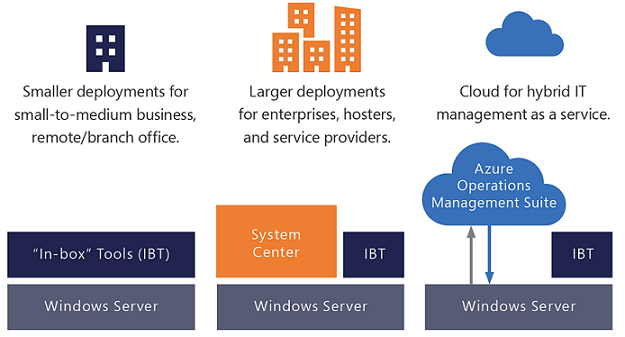
Dort können wir sehen, dass das Design von Honolulu auf alle Arten von Organisationen ausgerichtet ist, die eine zentralisierte Verwaltungs- und Kontrolllösung anbieten.
Dieses Gateway oder Gateway verwaltet Server über Remote PowerShell und WMI über WinRM. Die Anwendung und das Gateway werden von einem einzigen Lichtpaket .msi installiert, das wir unter folgendem Link herunterladen können:
Es ist wichtig zu klären, dass sich Honolulu noch in der Entwicklung befindet, daher wird die Anwendung, die wir herunterladen, Technical Preview sein.
Es ist möglich, den Webserver in DNS zu veröffentlichen und die Unternehmensfirewall so zu konfigurieren, dass der Zugriff auf Honolulu über das öffentliche Internet möglich ist. Auf diese Weise können Server von überall mit Microsoft Edge oder Google Chrome verbunden und verwaltet werden.
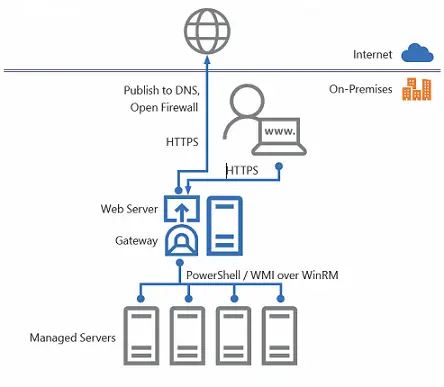
Wenn wir mit Honolulu zusammenarbeiten, haben wir eine Reihe von Unternehmens- und Managementvorteilen, die folgende Vorteile haben:
Mit Honolulu können wir auf einfache Weise zwischen mehreren Tools wechseln und Ergebnisse erzielen, die den aktuellen Anforderungen entsprechen.
- Windows 10 lokal.
- Windows Server, Version 1709, verwaltet über das Gateway Serverknoten und den Failovercluster-Administrator.
- Windows Server 2016 verwaltet Failover-Server- und Cluster-Administratorknoten.
- Windows Server 2012.
Die Honolulu-Bereitstellungsoptionen lauten wie folgt:
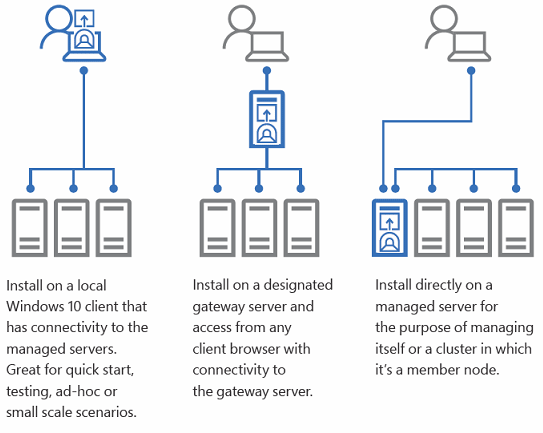
Wir können es so installieren:
- Direkt in Windows 10 und von dort aus Server über das Web verwalten.
- Installieren Sie es in Windows Server und weisen Sie ein Gateway zu, über das wir von jedem Browser aus zugreifen können.
- Installieren Sie es direkt auf einem Server für die lokale Verwaltung.
Wenn wir Honolulu in Windows 10 installieren, können wir die Anwendung über das Startmenü oder über die Taskleiste öffnen. Die Benutzeroberfläche wird in einem Browser geöffnet und mit dem gestarteten Benutzerkonto authentifiziert. Diese Anmeldeinformationen werden an die verwalteten Windows Server- Knoten weitergegeben.
In Windows Server startet Honolulu einen Netzwerkdienst, der den Port überwacht, den Sie während der Installation angegeben haben. Jeder Benutzer, der über einen Webbrowser Zugriff auf den Port hat und über die Berechtigung zum Anmelden am Gateway-Computer verfügt, kann die Anwendung öffnen. Da die Anwendung jedoch mit den Berechtigungen eines Netzwerkdienstes ausgeführt wird, müssen Sie eine Art Kerberos- Delegierung auf dem Server konfigurieren, um eine einmalige Anmeldung zu ermöglichen.
1. Wie installiert man Honolulu (Installation)
In diesem Fall installieren wir Honolulu in Windows Server 2016 und der Prozess besteht aus den folgenden Schritten. Sobald wir das .msi-Paket heruntergeladen haben, doppelklicken wir darauf und Folgendes wird angezeigt:
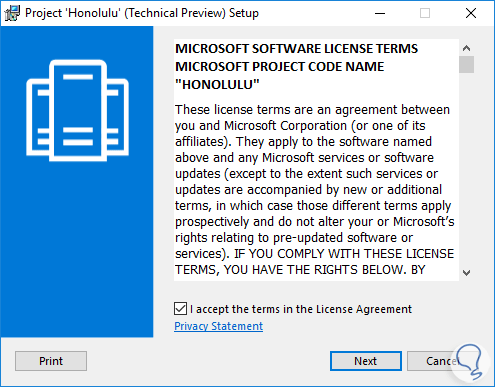
Dort aktivieren wir die Box, um die Lizenzbedingungen zu akzeptieren und klicken auf Weiter.
Im nächsten Fenster haben wir zwei Möglichkeiten:
- Aktivieren Sie das Kontrollkästchen “Project Honolulu erlauben, die vertrauenswürdigen Hosteinstellungen dieses Computers zu ändern”. Diese Option ändert die Serverparameter, um einen sicheren und zuverlässigen Host zu gewährleisten.
- Aktivieren Sie das Kontrollkästchen “Desktop-Verknüpfung zum Starten von Project Honolulu erstellen”. Mit dieser Option können Sie einen direkten Zugriff auf den Desktop des Servers erstellen, um auf die Plattform zuzugreifen.
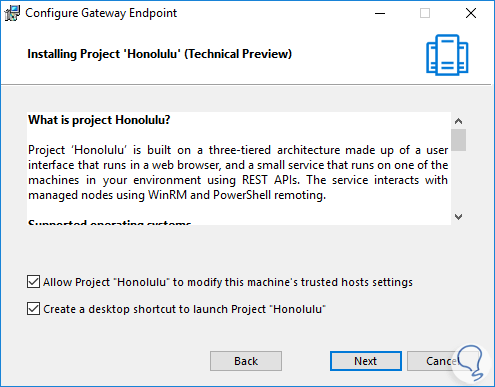
Nachdem wir dies definiert haben, klicken wir auf “Weiter” und können dort den Port für die Verwaltung der Server und neue SSL-Zertifikate definieren, um die Sicherheit beim Zugriff zu erhöhen.
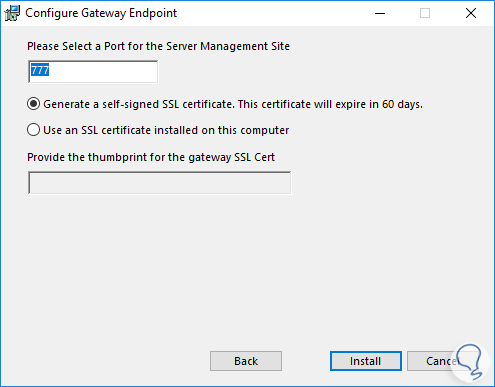
Klicken Sie anschließend auf Installieren, um den Installationsvorgang von Honolulu in Windows Server 2016 zu starten.
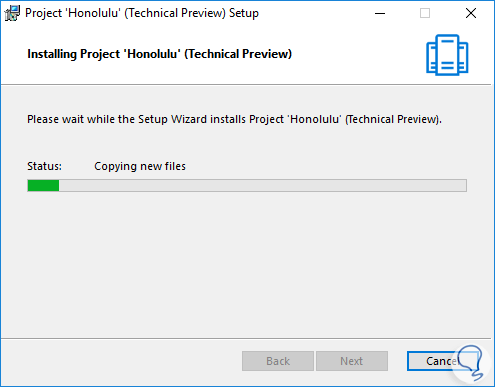
Sobald wir fertig sind, werden wir folgendes sehen:
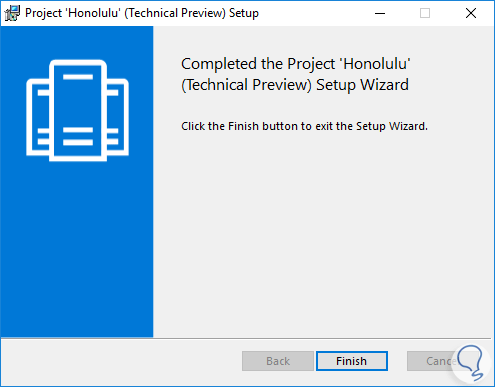
Klicken Sie auf “Fertig stellen”, um den Assistenten zu beenden.
